Win11 22H2激活怎么跳过联网?由于微软在Windows 11 22H2版本中强制在首次启动系统设置时,必须联网且注册或登录微软在线账户后才可激活桌面,这也使得很多用户都在找有什么方法可以跳过联网激活,针对这一情况,下面自由互联小编带来了四种方法,希望可以帮到你。
方法一:在联网界面输入相关命令解决
首次启动时需要断网(台式机记得拔网线),然后在首次启动出现联网界面时按下Shift + F10调出cmd输入命令:
- 01oobe\BypassNRO.cmd
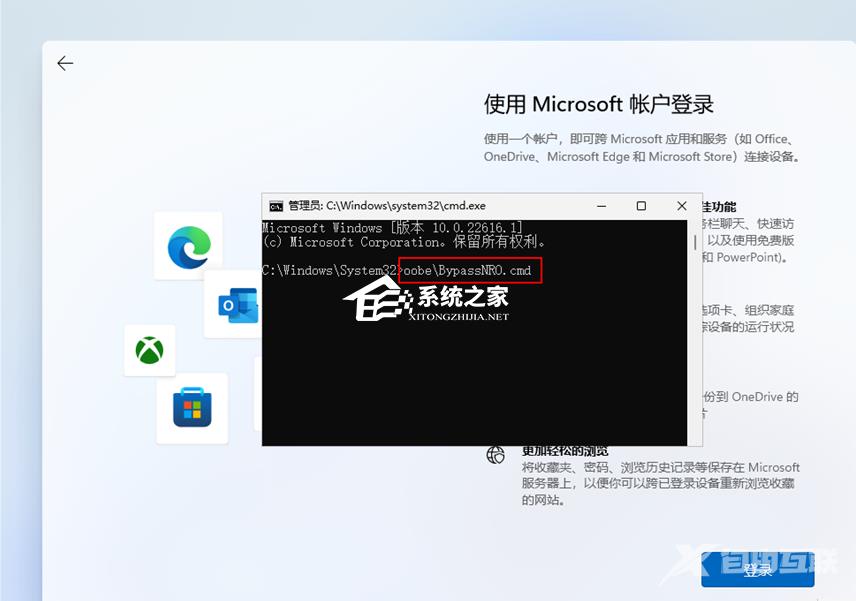
回车,此时系统会自动重启,重启后就会有一个暂时跳过的选项,可以和以前一样离线配置。
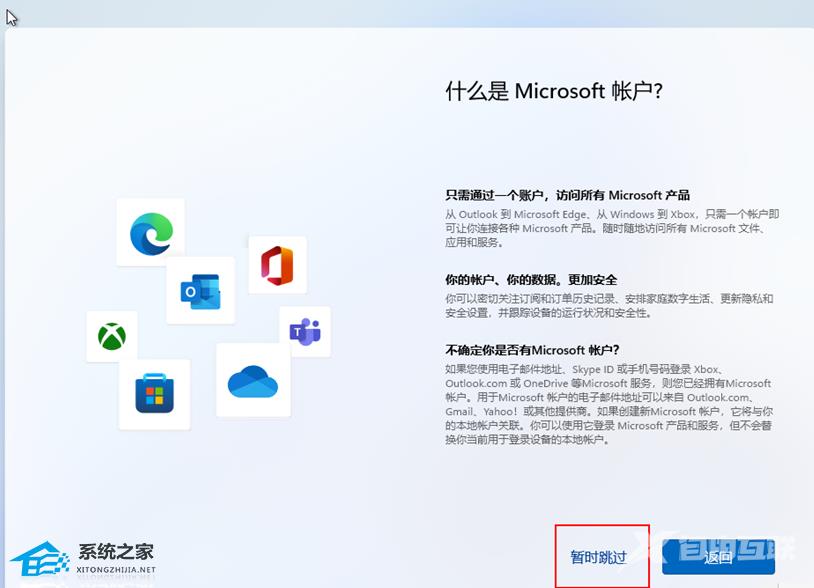
方法二:通过修改注册表方法解决
1、按键盘上的【Shift + F10】组合键,调出cmd命令提示符窗口,并且输入以下命令:
regedit 按回车,可以快速打开注册表编辑器。
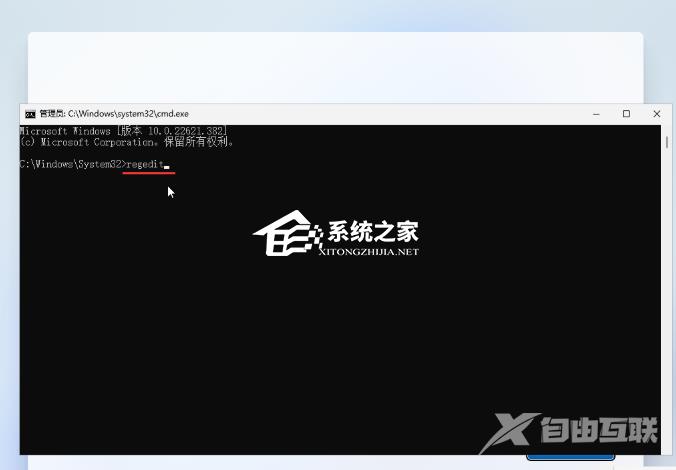
2、注册表编辑器窗口,依次展开到以下路径:
HKEY_LOCAL_MACHINE\SOFTWARE\Microsoft\Windows\CurrentVersion\OOBE
右侧空白处,点击【右键】,在打开的菜单项中,选择【新建>DWORD (32 位)值(D)】。
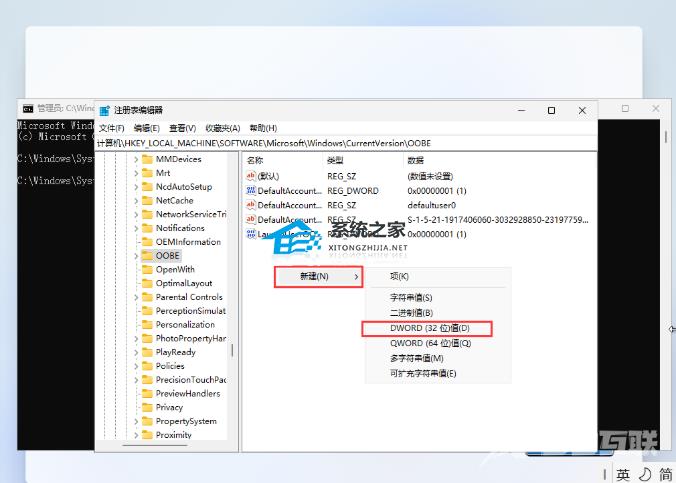
3、给这个新建的值命名为【BypassNRO】,双击打开BypassNRO这个值,然后在编辑 DWORD (32 位)值窗口,将数值数据修改为【1】,再点击【确定】。
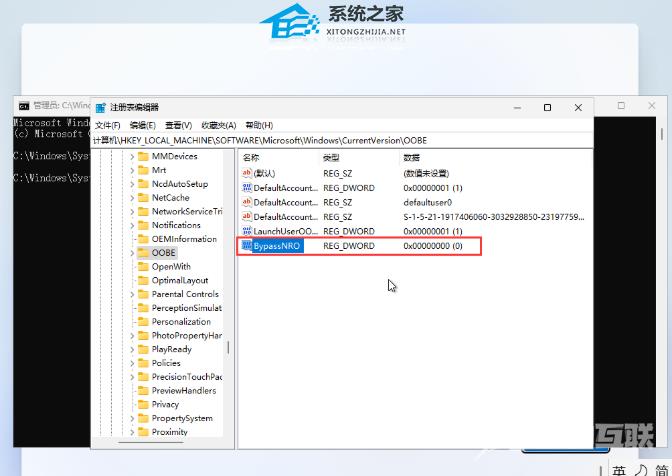
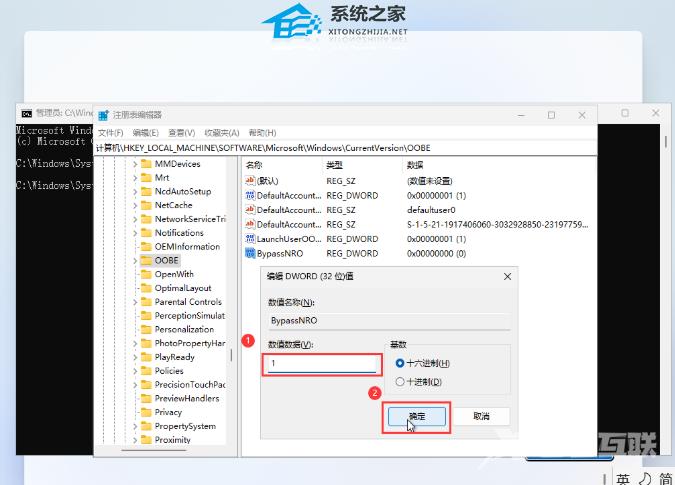
4、最后输入【logoff】命令,并且按【Enter(回车键)】,即可跳过联网登录账号提示。
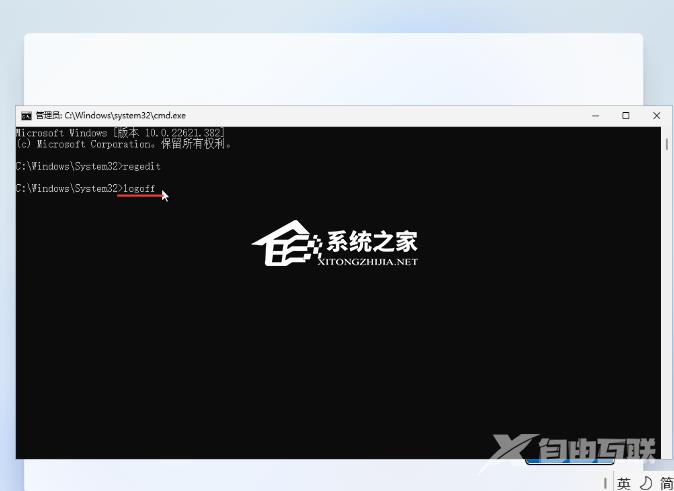
方法三:使用Rufus 3.19制作启动盘镜像跳过联网
一个是如果在首次启动时登录了微软账户,则C:Users下的用户文件夹会被截断为微软账户邮箱前五个字符,对于某些人而言可能会受不了。另外一个则是大部分笔记本的7天无理由退换货政策,如果联网激活了系统,除非质量问题,激活后就没法退换货。对的,某些小毛病对于部分商家而言不算质量问题,比如两个以下的坏点,如果没法离线验机就会很麻烦。
下面是新的Rufus 3.19测试版的更新日志,描述了这些新功能:
增加了一个新的选择对话框,用于Windows 11设置的定制。
安全启动和TPM绕过现在已经被移到了这个对话框中
还允许绕过Windows 11 22H2对微软账户的强制要求(注意:网络必须被暂时禁用或拔掉,才能创建本地账户)
它可以绕过缺少 TPM 2.0 的计算机(包括 Intel Mac)、RAM 小于 4GB 或 64GB 存储的计算机,还可以自动禁用数据收集。
在安装过程中,你仍需要使计算机保持完全脱机,以便跳过 Microsoft 帐户要求,就像在以前的方法中一样。但是Rufus方法通过跳过手动注册表编辑使它变得容易得多,而且该软件是免费的和开源的。
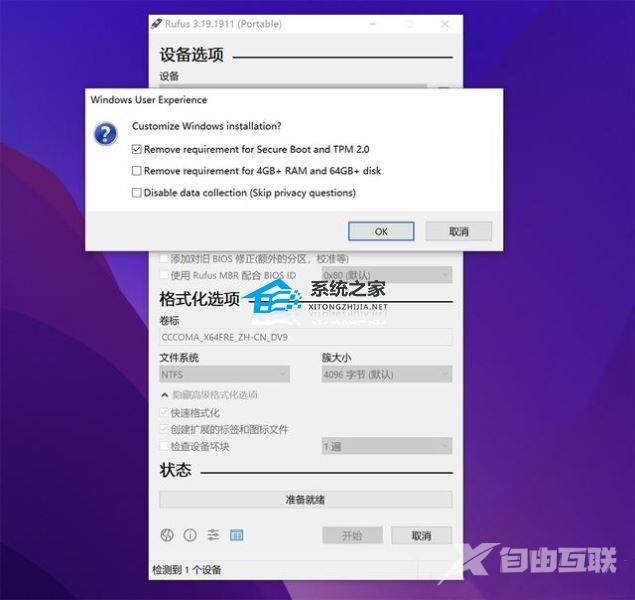
方法四:直接下载跳过联网和绕过tpm的Win11 22h2镜像【点击下载】
自由互联为您提供两种安装方法,本地硬盘安装是最为简单的安装方法(其他的安装方法容易导致蓝屏或者其他问题)。建议使用硬盘安装前先制作U盘启动工具,如果硬盘安装失败,或者您的电脑已经是开不了机、卡在欢迎界面、进不去桌面、蓝屏等情况,那么就需要选择U盘重装系统。
温馨提醒:重装系统时会格式化当前系统盘(一般是C盘),一定要提前备份好C盘和桌面上数据。
1、本地硬盘安装(强烈推荐):硬盘安装Win11系统教程
2、U盘启动工具安装:U盘重装win11系统教程
感谢您选择自由互联系统,安装过程中如有任何问题,请加QQ群:472493674 及时联系我们客服。
以上就是自由互联自由互联小编为你带来的关于“最新版Win11 22H2跳过联网激活教程”的全部内容了,希望可以解决你的问题,感谢您的阅读,更多精彩内容请关注自由互联官网。
